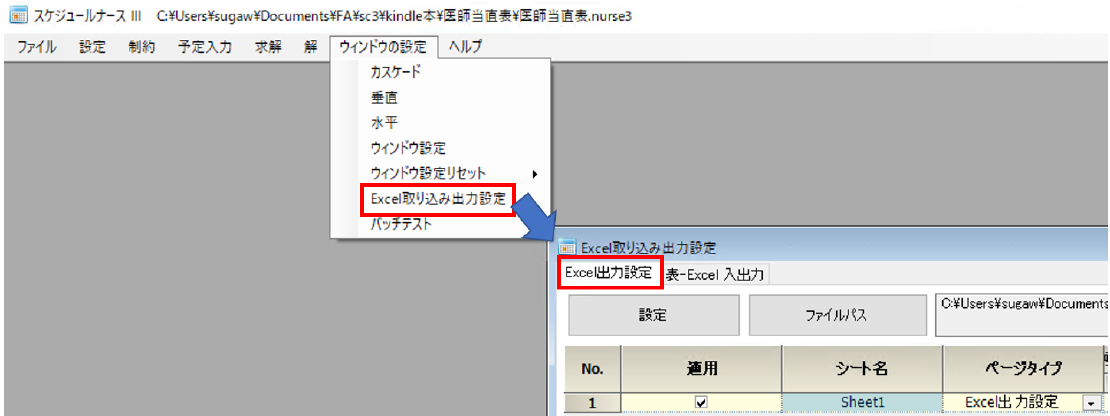Excelへ解を出力するには、二つのやり方があります。
Excelへの出力方法その1
下図のように、解のディスプレイイメージをそのままExcelに出力します。
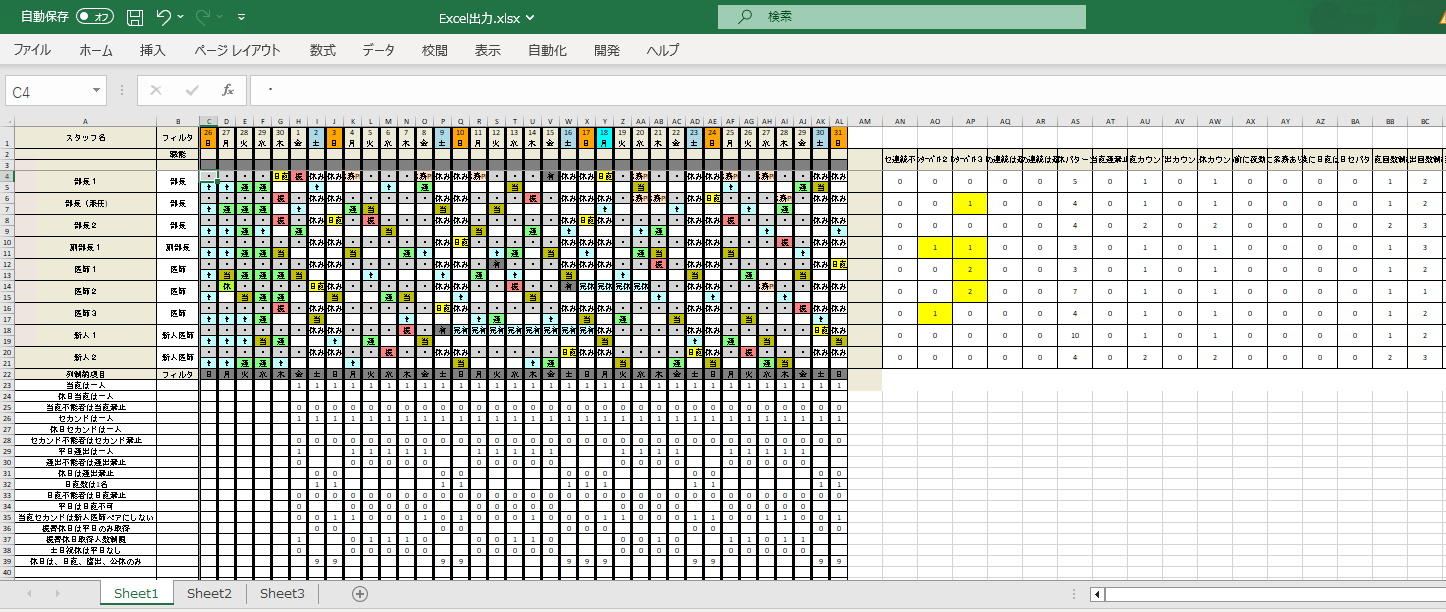
次の順番に行います。
■ 求解し解を得ているものとします。(解は表示状態としてください)
■ ファイルパスをクリックして、出力するExcelファイル名を設定します。
■「適用」をチェックして「シート名」を設定します。
■ 「ページタイプ」は、「Excel出力設定」としてください。
■「設定」をクリックします。
■「出力」をクリックします。
■ 上記設定を忘れないようにするために、プロジェクトファイルを保存します。
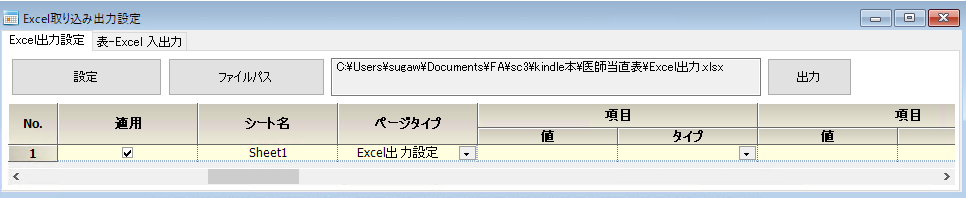
以降は、「解」から直接に出力が可能となります。
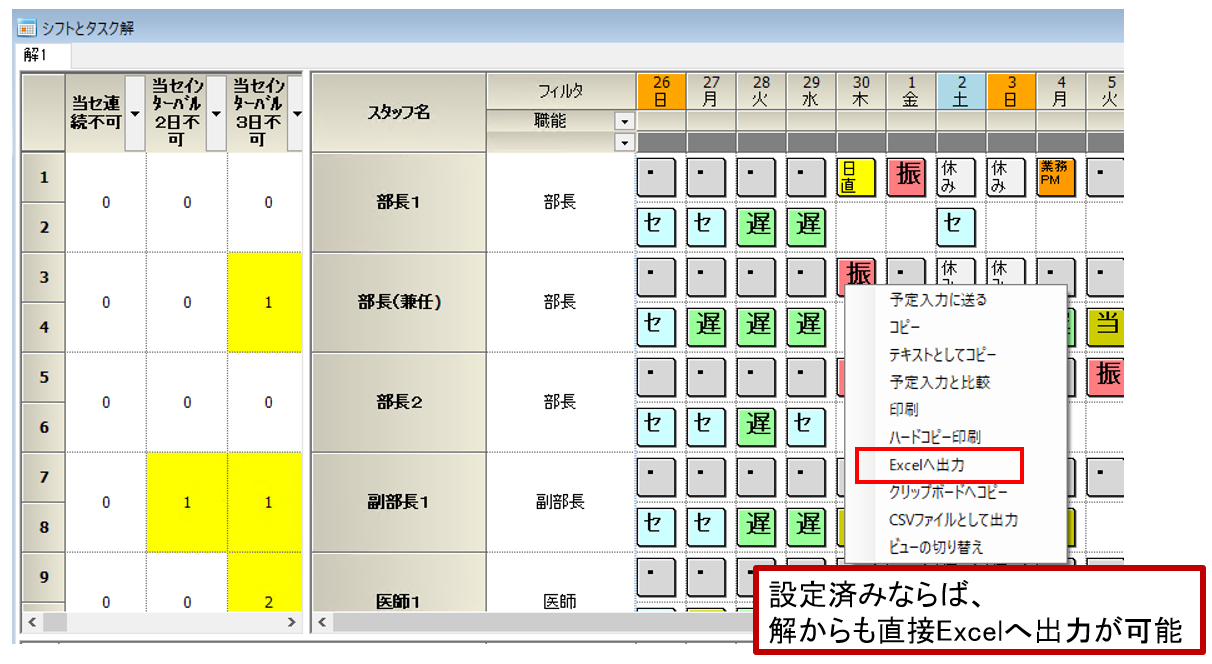
Excelへの出力方法その2
ユーザフォーマットに応じて出力します。ユーザフォーマットで必要なのは次の二つだけです。
■出力するスタッフ名のリスト ■月日の日部分の数字リスト 例. 1 2 3 …
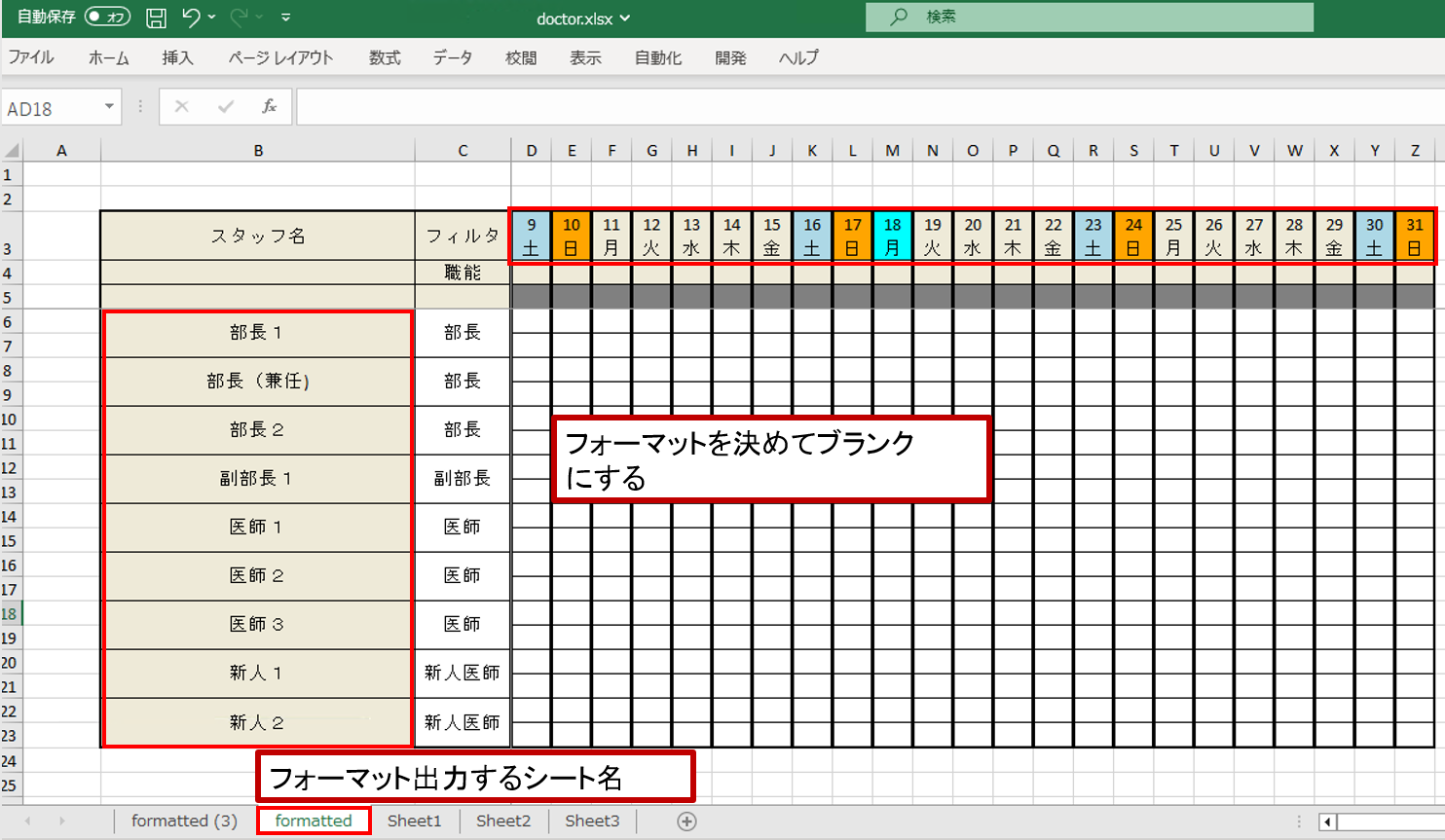
次の順番に行います。
■ 求解し解を得ているものとします。(解は表示状態としてください)
■ ファイルパスをクリックして、出力するExcelファイル名を用意します。
■「適用」をチェックしてフォーマット出力する「シート名」を指定します。
■ シートは、例えば以下のようなフォーマットにします。

■ 「ページタイプ」は、「ExcelFormatted出力設定」としてください。
■「設定」をクリックします。
■「出力」をクリックします。
■ 上記設定を忘れないようにするために、プロジェクトファイルを保存します。
出力後は、次のようになります。
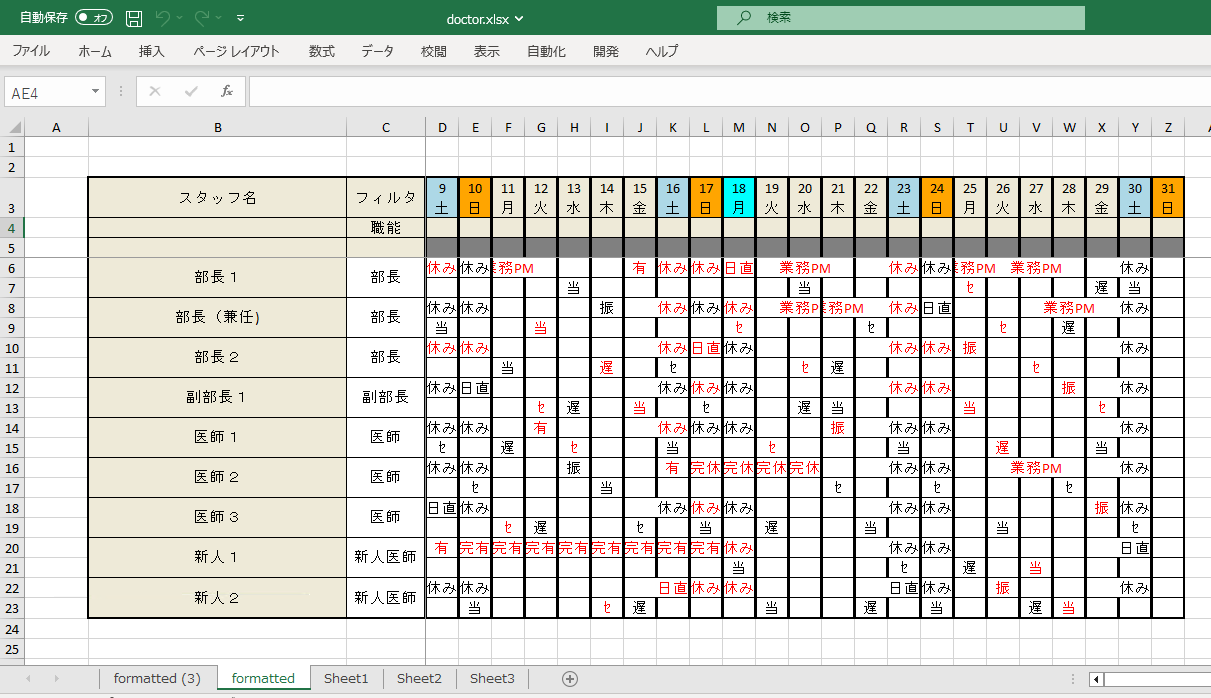
各オプションの意味は、以下です。
| 項目 | 内容 |
|---|---|
| モノクロ | モノクロにします |
| ラベルブランク化 | 指定ラベルをブランクにします |
| マーク予定入力 | ハード予定入力を赤で表示します |